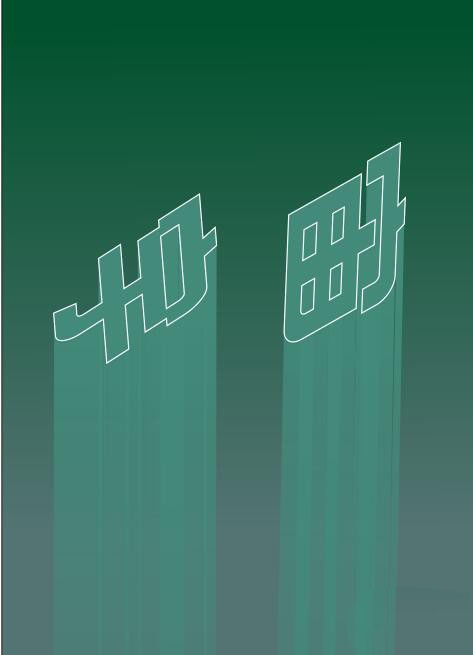cdr怎么做拖尾文字?cdr中想要制作一款拖尾字体,该怎么设计这款渐变式立体字体呢?下面我们就来看看cdr渐变式立体阴影效果字体的设计方法,详细请看下文介绍
cdr中想要做渐变式立体阴影效果,该怎么设计创意字体呢?下面我们就来看看详细的教程。

打开CorelDRAW软件,进入编辑窗口。输入一个文字或绘制一个图形,调整好大小与角度。
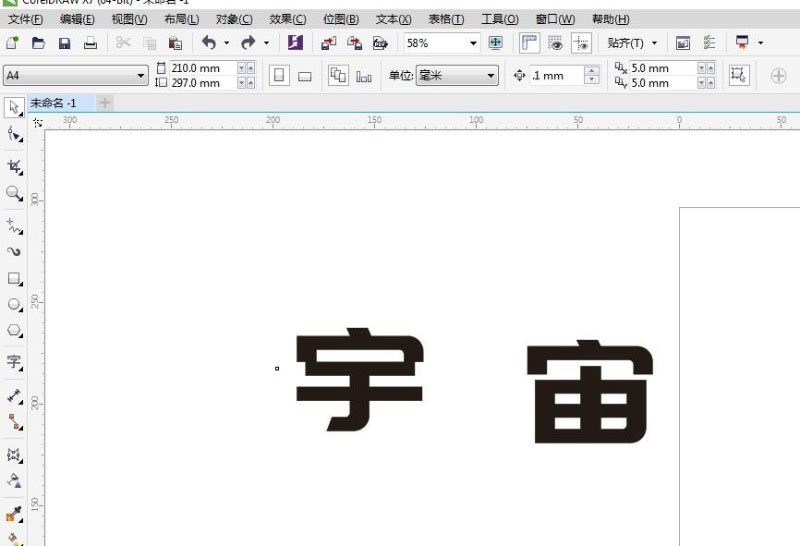
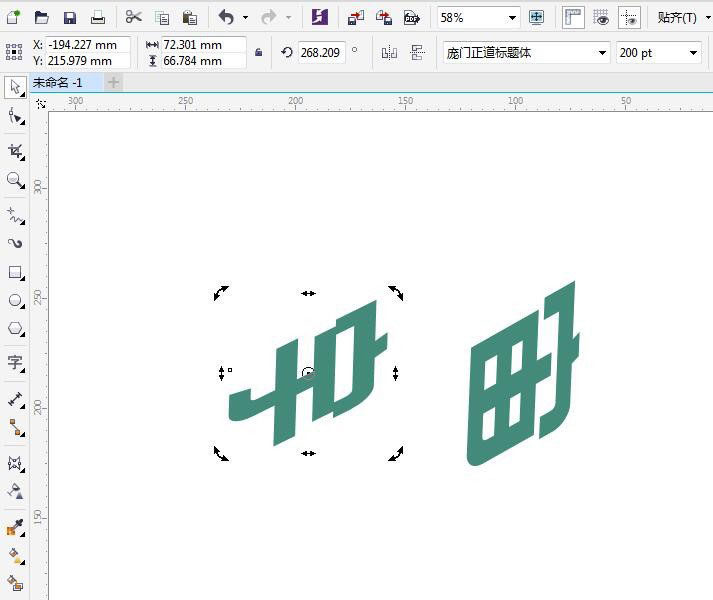
将文字复制一份,放到一边备用。选择立体体化工具,在文字上向下拖拽,创建立体效果。
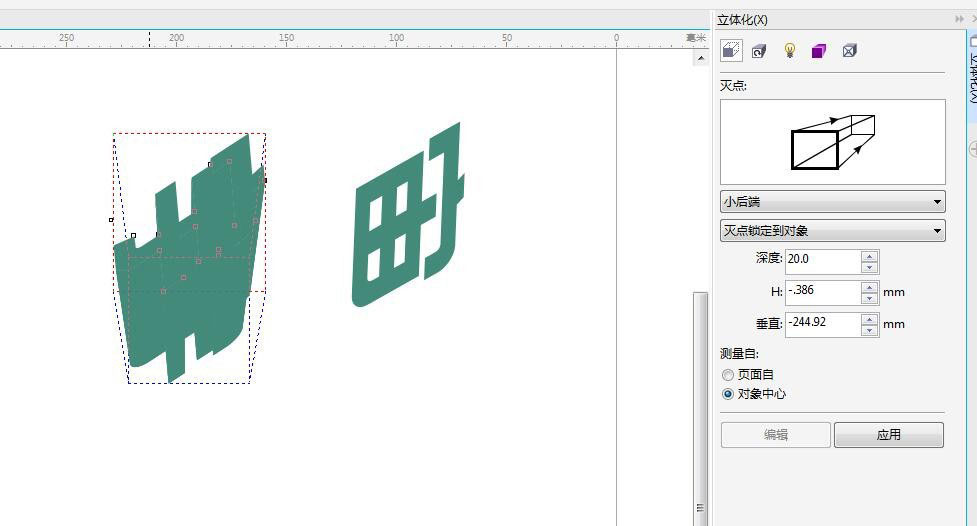
点击效果-立体化,打开立体化设置窗口。选择后部平行,点击应用,得到如图效果。
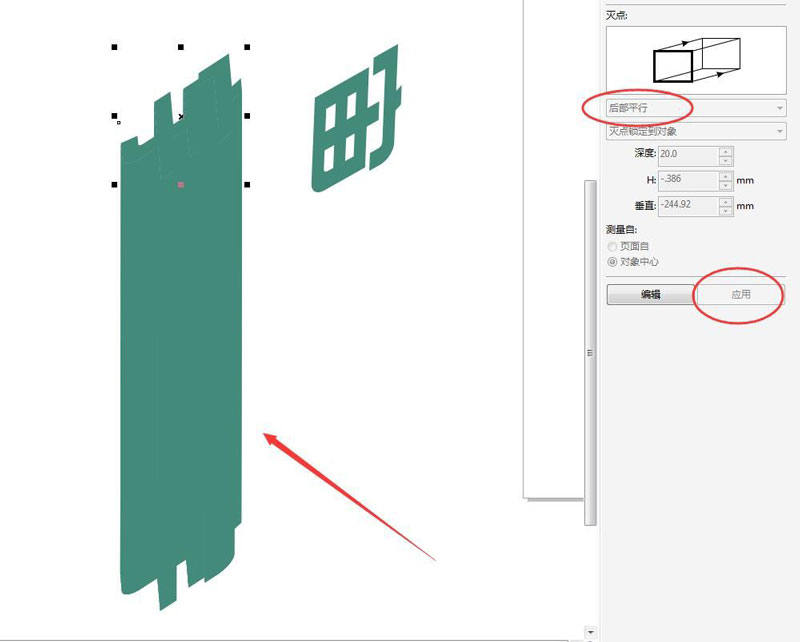
选中立体文字,右键拆分立体化群组。
再选择透明度工具在从顶部向下拉,得到渐变效果。
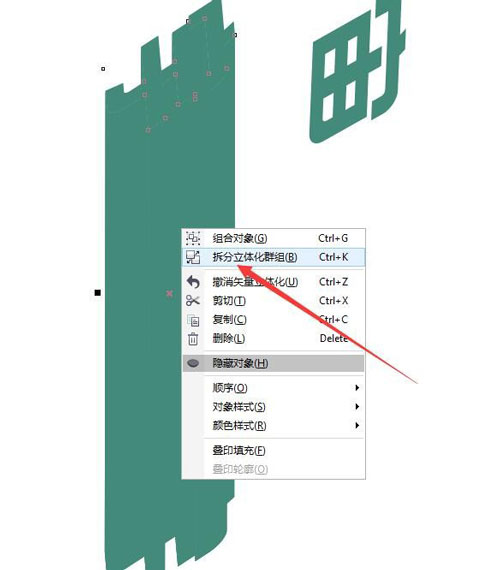
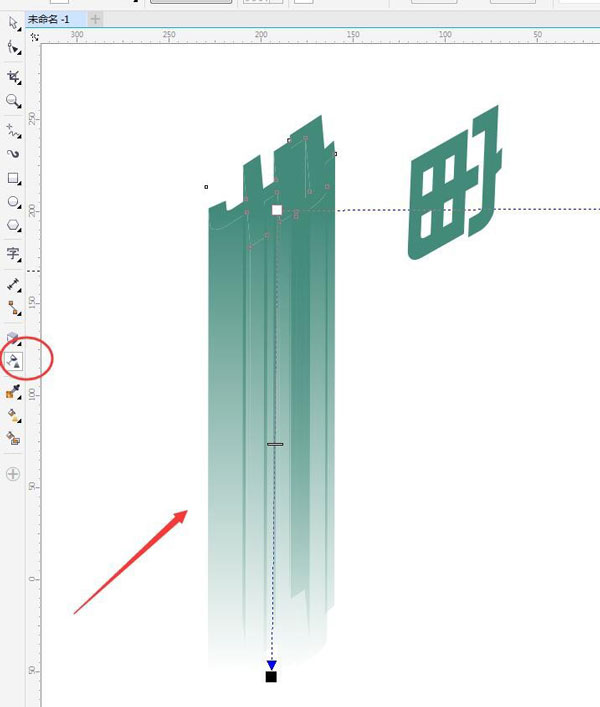
将之前复制好的文字副本,添加白色描边放到立体字上方,对齐。
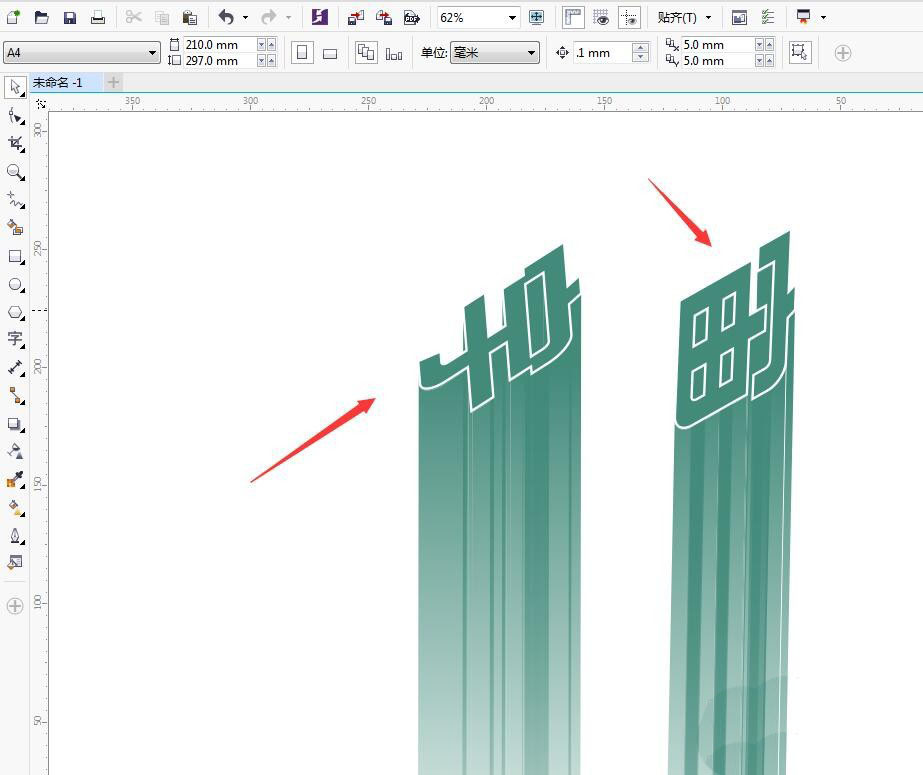
给文字添加背景色,调整描边粗细,最终终效果如图: